Znikające wiadomości to funkcja skupiająca się na prywatności i oszczędzająca miejsce w WhatsApp. Po aktywacji WhatsApp będzie automatycznie usuwać wiadomości z Twoich czatów po ustalonym czasie — 24 godziny, 7 dni lub 90 dni.
Włączenie znikających wiadomości w WhatsApp przypomina przypisywanie daty ważności wysyłanym i odbieranym SMS-om. Podstawową istotą znikających wiadomości jest usuwanie prywatnych, poufnych lub tajnych wiadomości z Twojego urządzenia i odbiorców. Chociaż jest to funkcja skupiająca się przede wszystkim na prywatności, Znikające wiadomości oferują również korzyści w postaci oszczędzania miejsca na dysku.
Funkcja znikających wiadomości jest dostępna w WhatsApp na urządzenia mobilne (iOS i Android), WhatsApp Web, a nawet WhatsApp Business. Pokażemy Ci, jak włączyć tę funkcję na tych urządzeniach i systemach operacyjnych.
Spraw, aby wiadomości WhatsApp znikały z urządzeń Apple
Możesz skonfigurować wiadomości na czatach indywidualnych i grupowych tak, aby ulegały samozniszczeniu. WhatsApp umożliwia także włączenie tej funkcji dla określonych czatów lub wszystkich rozmów.
Przeprowadzimy Cię przez różne sposoby włączania znikających wiadomości na iPhone'ach i iPadach.
Włącz znikające wiadomości dla poszczególnych czatów
Otwórz WhatsApp, przejdź do karty „Czaty” i wybierz Kontakt/użytkownik WhatsApp, którego ustawienia czatu chcesz zmodyfikować.
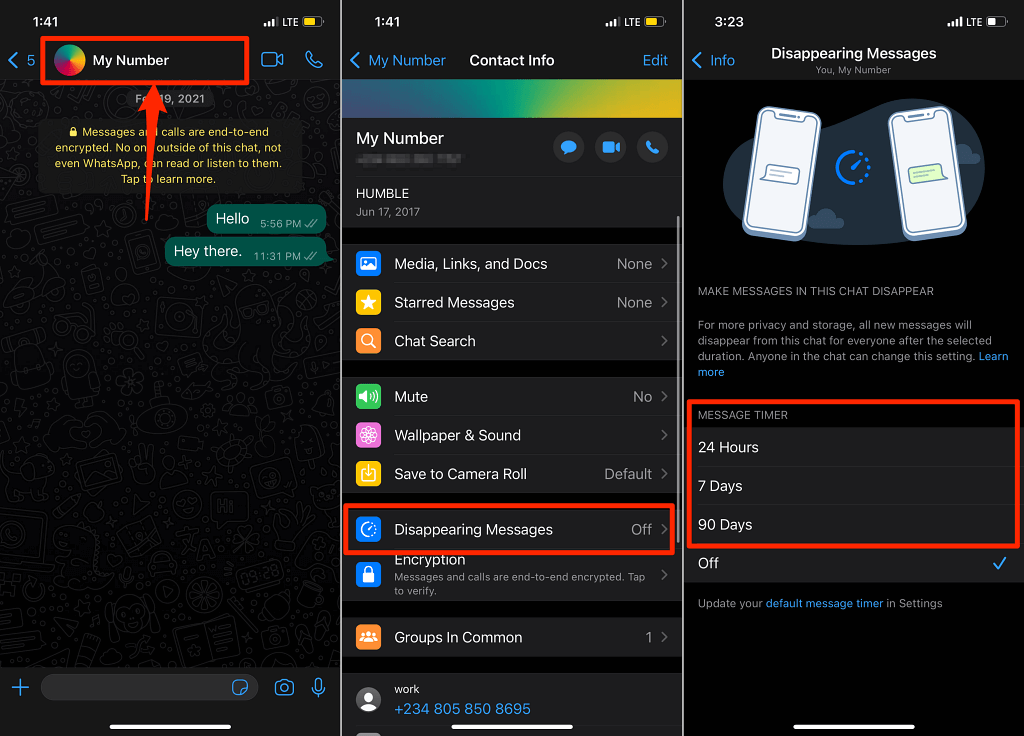
Jeśli w menu Znikające wiadomości widzisz tylko opcje „Włączone” i „Wyłączone”, zaktualizuj WhatsApp ze sklepu App Store i sprawdź ponownie.
Wróć do okna czatu, a zobaczysz powiadomienie, że nowe wiadomości ulegną samozniszczeniu po określonym czasie. Wiadomości wysłane przed włączeniem opcji Znikające wiadomości pozostaną w rozmowie.
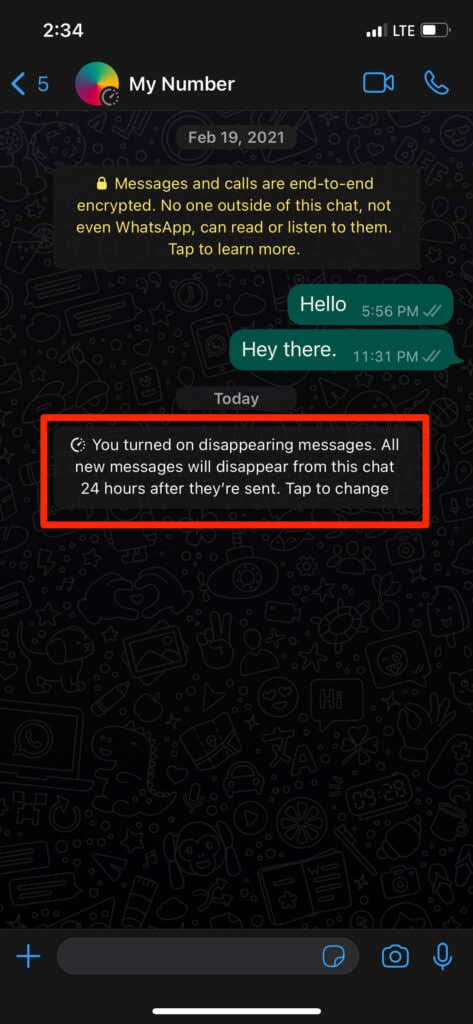
Pamiętaj, że WhatsApp powiadomi także drugą stronę (lub strony) w rozmowie, że włączyłeś opcję Znikające wiadomości..
Krótka wskazówka: kliknij powiadomienie, aby uzyskać dostęp do menu znikających wiadomości dla tej rozmowy. Dzięki temu możesz szybko wyłączyć znikające wiadomości lub zmodyfikować licznik czasu wiadomości.
Włącz znikające wiadomości dla czatów grupowych
Wszyscy uczestnicy grupa WhatsAppa mogą włączać i wyłączać znikające wiadomości. To naprawdę proste — otwórz stronę z informacjami o grupie, kliknij Znikające wiadomości i wybierz licznik czasu wiadomości lub czas wygaśnięcia.
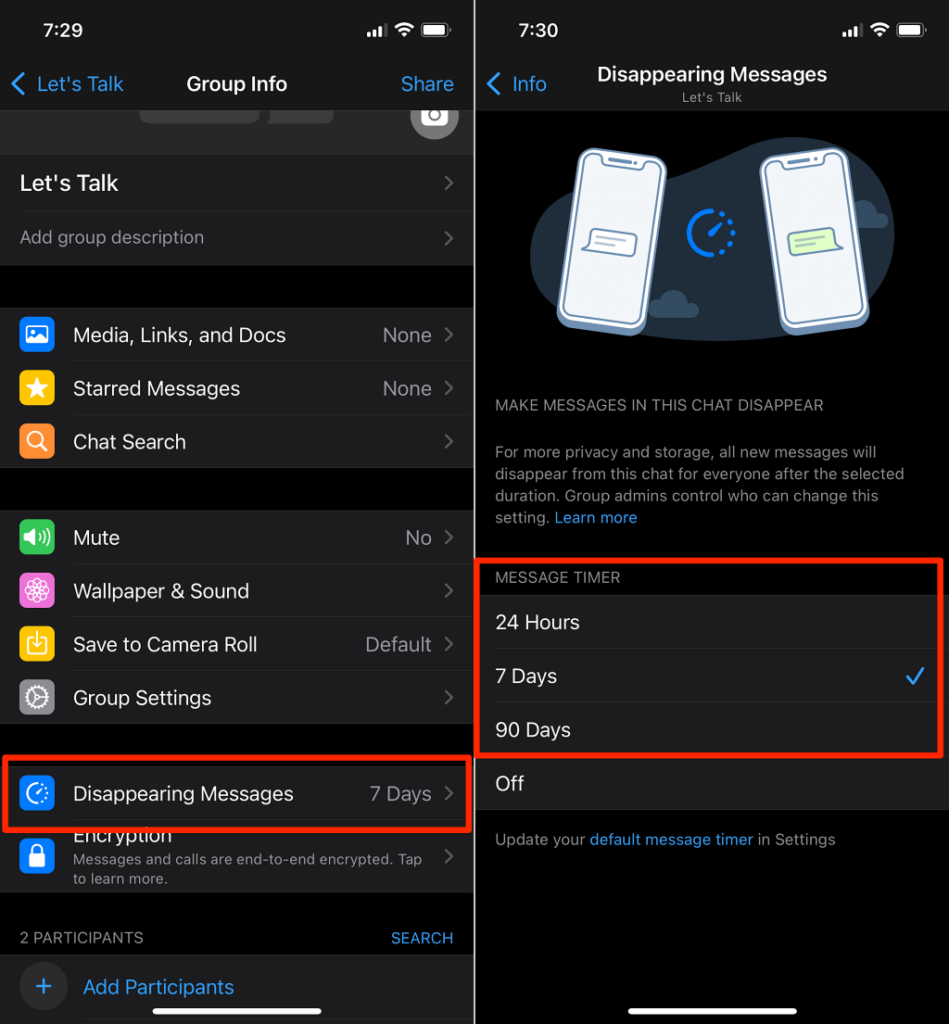
Co ciekawe, administratorzy grup mogą uniemożliwić członkom niebędącym administratorami zmianę ustawień znikających wiadomości. Aby to zrobić, otwórz stronę z informacjami o grupie, kliknij Ustawienia grupy , kliknij Edytuj informacje o grupie i wybierz Tylko administratorzy .
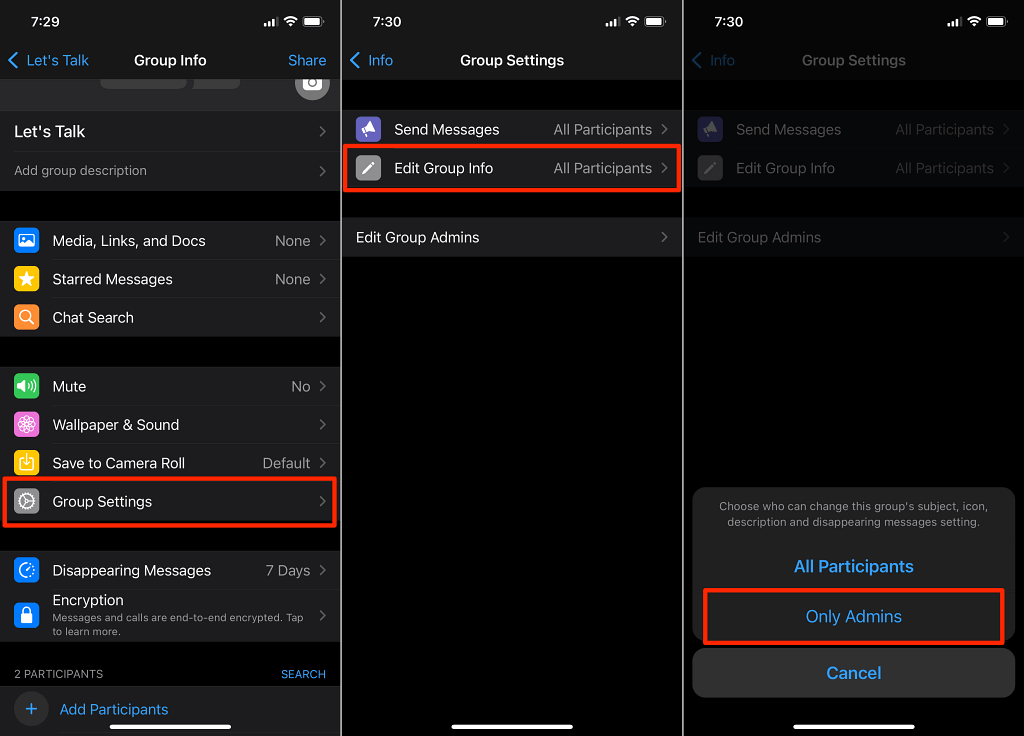
Ustaw domyślny licznik czasu wiadomości w WhatsApp
Ręczne włączanie znikających wiadomości dla wszystkich rozmów indywidualnych i grupowych może być stresujące. W tym miejscu pojawia się opcja „Domyślny licznik wiadomości”. Po włączeniu Domyślny licznik wiadomości aktywuje znikające wiadomości dla wszystkich rozmów na kontach WhatsApp – zarówno czatów indywidualnych, jak i grupowych.
Przejdź do karty Ustawienia WhatsApp, wybierz Konto , wybierz Prywatność i wybierz Domyślny licznik czasu wiadomości w w sekcji „Znikające wiadomości”. Aby kontynuować, wybierz preferowany czas trwania usuwania tekstu.
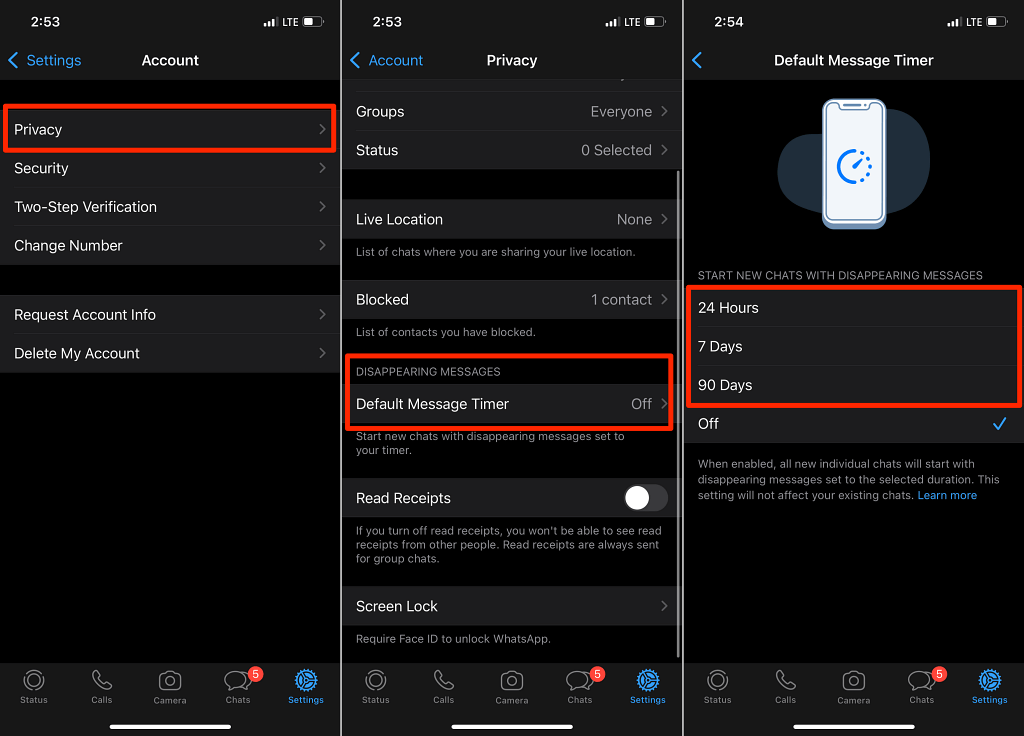
Alternatywnie możesz także aktywować domyślny licznik czasu wiadomości w menu ustawień czatu indywidualnego lub grupowego.
Otwórz stronę z informacjami kontaktowymi dla dowolnego czatu, wybierz opcję Znikające wiadomości i kliknij podświetloną opcję domyślny licznik czasu wiadomości u dołu strony. Spowoduje to przekierowanie do menu „Domyślny licznik wiadomości”. Aby kontynuować usuwanie wiadomości, wybierz preferowany czas trwania.
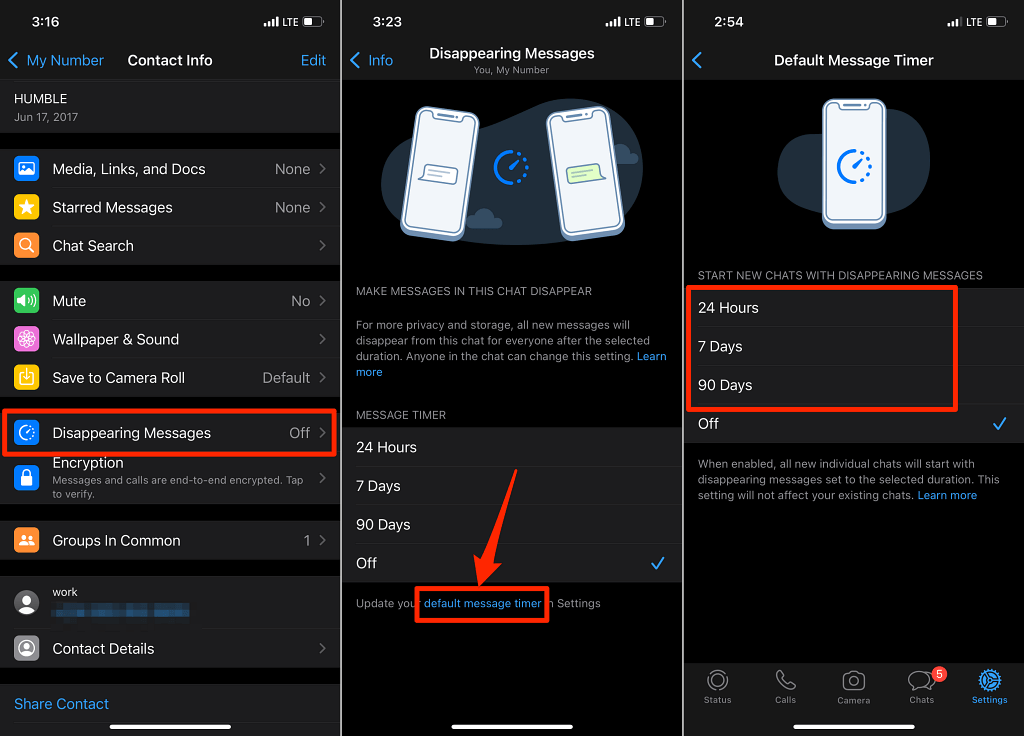
Spraw, aby wiadomości WhatsApp znikały z Androida
Kroki, które należy wykonać, będą zależeć od tego, co chcesz osiągnąć. Czy chcesz, aby WhatsApp automatycznie usuwał wiadomości z określonych czatów (indywidualnych i grupowych)? A może chcesz, aby wiadomości we wszystkich rozmowach WhatsApp znikały po określonym czasie?
Postępuj zgodnie z poniższymi instrukcjami, aby dowiedzieć się, jak włączyć funkcję znikających wiadomości WhatsApp w systemie Android..
Włącz znikające wiadomości dla poszczególnych czatów
Otwórz czat, kliknij nazwę kontaktu/numer telefonu, wybierz Znikające wiadomości i wybierz czas trwania w sekcji „Licznik czasu wiadomości”.

Kolejne wiadomości (wysłane lub odebrane) w rozmowie zostaną automatycznie usunięte po upływie wybranego czasu.
WhatsApp powiadomi wszystkie strony na czacie, że włączono opcję znikania wiadomości. Kliknij powiadomienie, aby zmienić czas usuwania lub wyłączyć Znikające wiadomości.
Włącz znikające wiadomości dla czatów grupowych
Domyślnie wszyscy uczestnicy grupy mogą włączać i wyłączać znikające wiadomości. Oto jak włączyć znikające wiadomości w grupie WhatsApp.
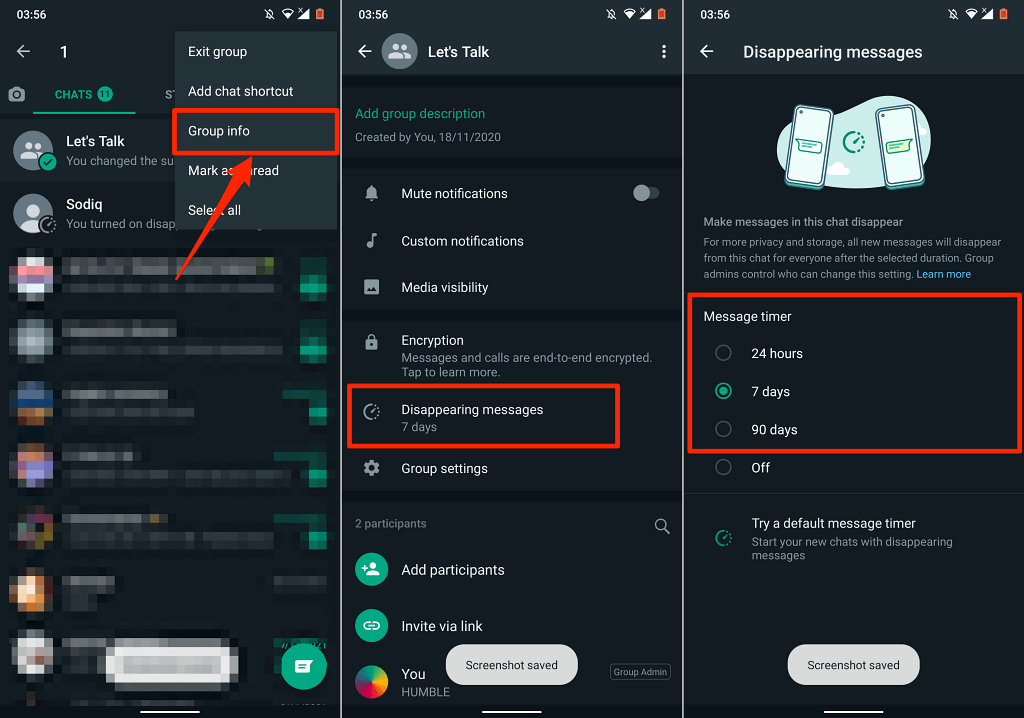
Wszyscy uczestnicy grupy otrzymają powiadomienie za każdym razem, gdy zostanie zmodyfikowana wiadomość znikająca. Aby uniemożliwić uczestnikom (tzn. członkom niebędącym administratorami) zmianę ustawień grupy Znikające wiadomości, otwórz informacje o grupie, wybierz Ustawienia grupy >Edytuj informacje o grupie >Tylko administratorzy i wybierz OK .
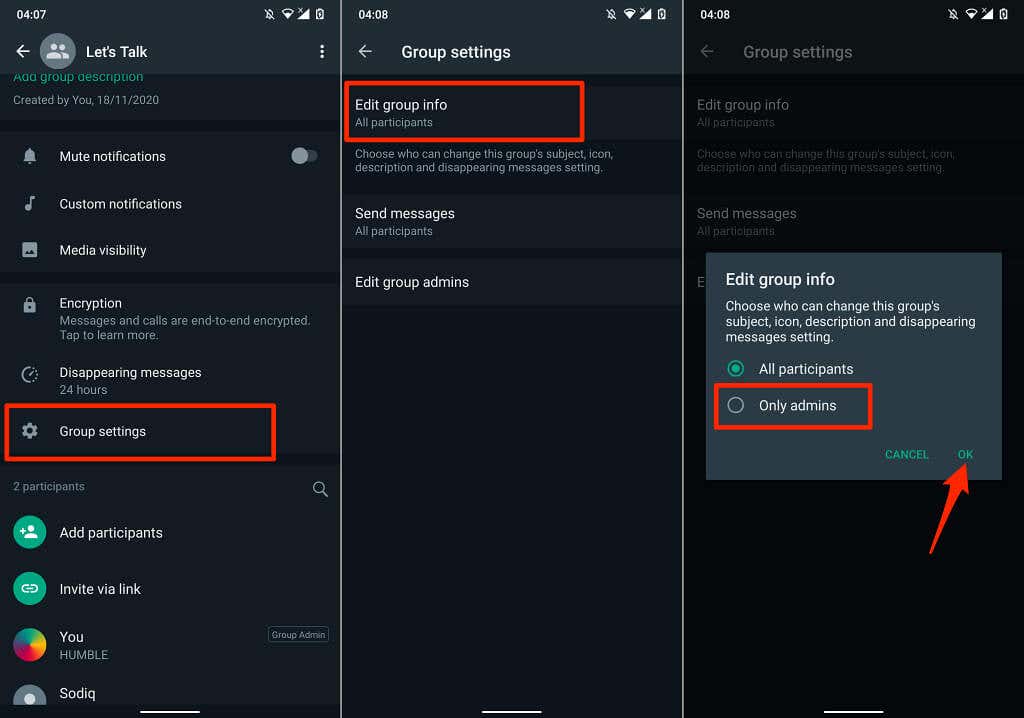
Włącz domyślny licznik czasu wiadomości w WhatsApp
Chcesz włączyć znikające wiadomości dla wszystkich rozmów WhatsApp na swoim urządzeniu z Androidem? Uruchom menu ustawień WhatsApp, wybierz Konto >Prywatność >Domyślny licznik czasu wiadomości i wybierz, jak długo wiadomości mają pozostać na urządzeniu, zanim zostaną 'usunięto.
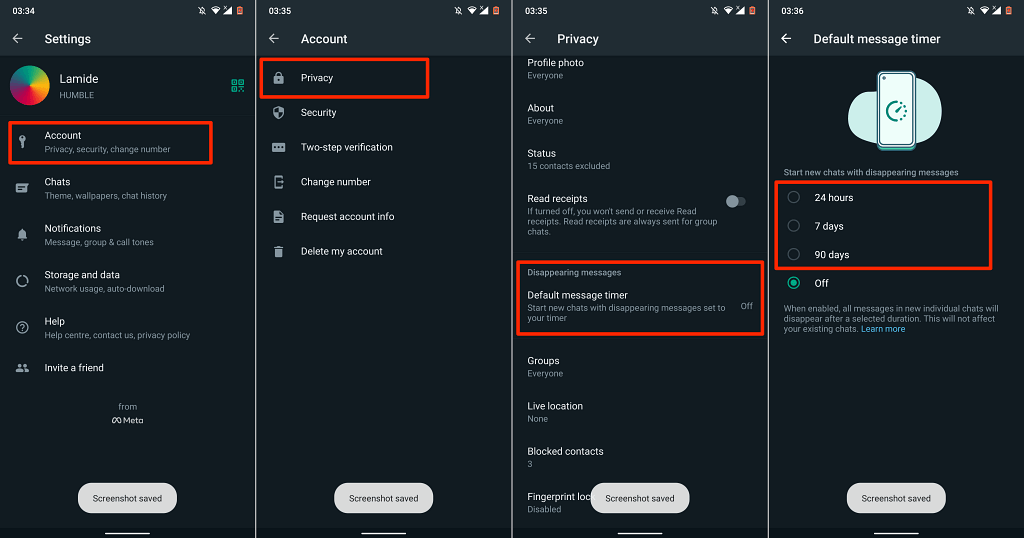
Włącz znikające wiadomości w sieci WhatsApp
Skonfiguruj WhatsApp Web na Twoim komputerze i wykonaj poniższe kroki, aby włączyć znikające wiadomości.
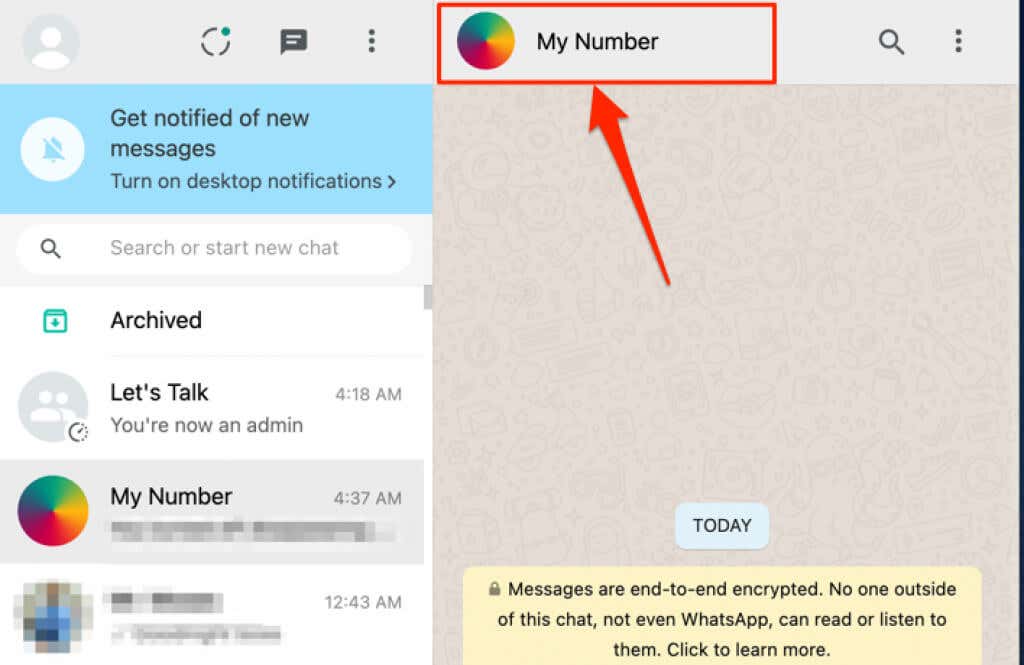
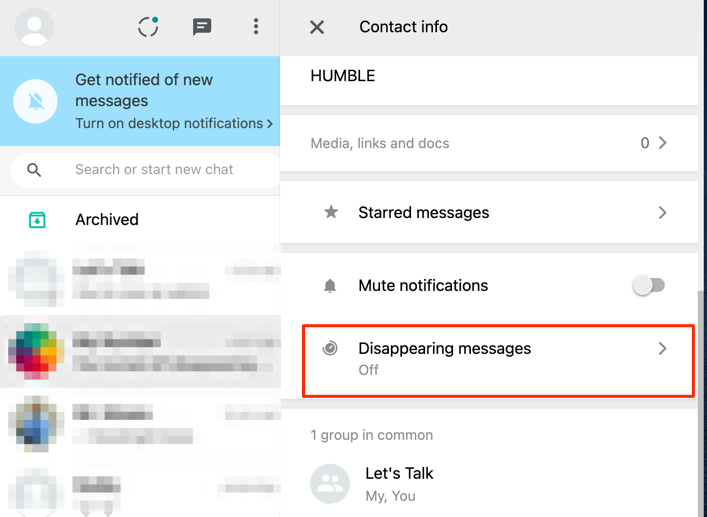
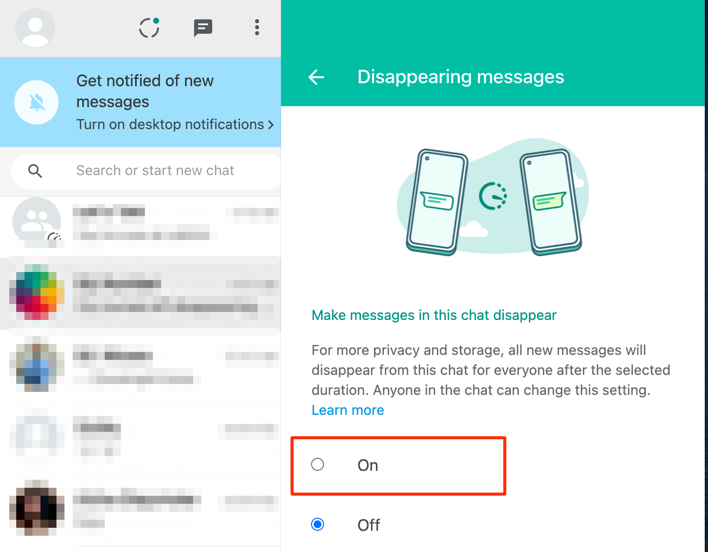
Te same kroki dotyczą rozmów grupowych — otwórz informacje o grupie, wybierz Znikające wiadomości i wybierz Wł. .
W przeciwieństwie do urządzeń mobilnych WhatsApp Web nie ma ustawionych czasów wysyłania wiadomości (tj. 24 godzin, 7 dni i 90 dni). Czas usuwania SMS-ów w WhatsApp Web jest ustalony na 7 dni.
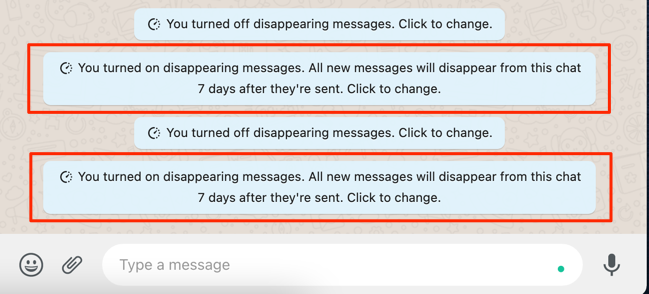
WhatsApp wyświetli powiadomienie, gdy Ty (lub druga strona) włączysz lub wyłączysz znikające wiadomości. Wybierz powiadomienie w oknie czatu, aby szybko przejść do menu Znikające wiadomości na czacie.
Znikające wiadomości WhatsApp: na co warto zwrócić uwagę
WhatsApp zaleca prowadzenie poufnych rozmów przy użyciu funkcji Znikające wiadomości tylko z zaufanymi osobami. Dzieje się tak dlatego, że użytkownicy nadal mogą uzyskać dostęp do znikającej wiadomości lub ją wyświetlić długo po jej usunięciu. Jeśli na przykład użytkownik prześle dalej lub zacytuje znikającą wiadomość, wiadomość może pozostać widoczna w cytowanym tekście.
Użytkownicy mogą także powielać, kopiować, zapisywać i robić zrzuty ekranu znikających wiadomości, zanim znikną. Przejdź do tę stronę Centrum pomocy WhatsApp, aby dowiedzieć się więcej o znikających wiadomościach.
.